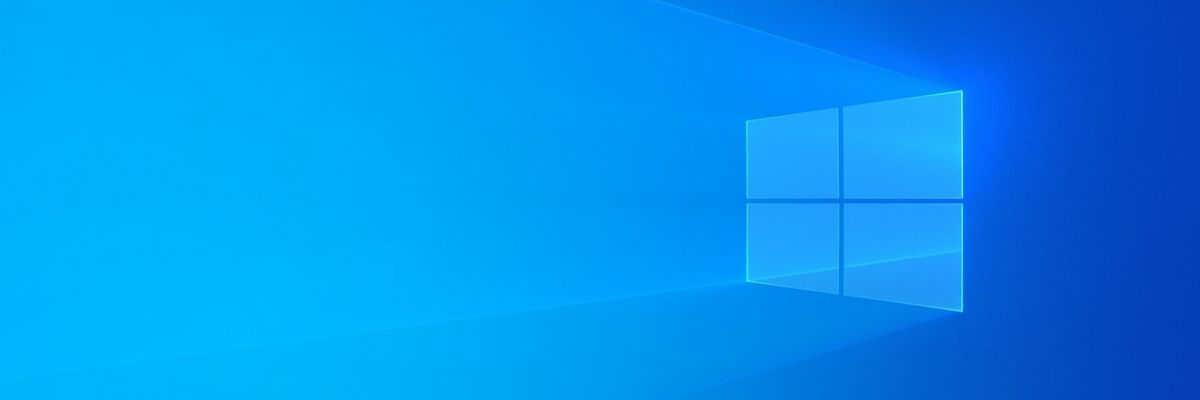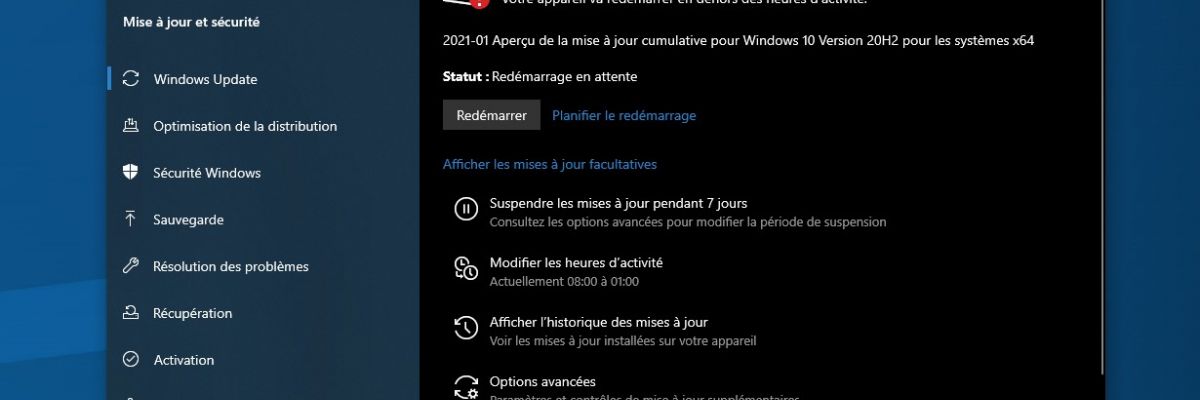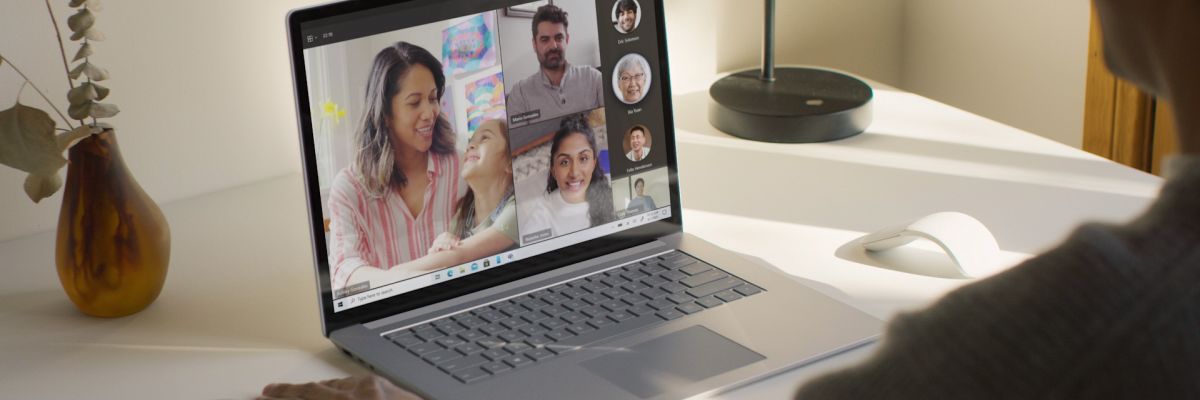Microsoft の Arc Touch Mouse の最初からのファンである私は、過去 8 年間のさまざまなバージョンとリビジョンについて少しレビューすることにしました。

1. 祖先 - アークマウス
Arc Touch Mouse が開発される前に、Microsoft は 2008 年に、親指の下に収まるボタンと、簡単に保管できる折り畳み式の尾部という特徴を備えた Microsoft Arc Mouse を発売しました。

後者は 1 年ちょっと使用した後に故障し、保証期間に入ったとき、Microsoft は最初の Arc Touch Mouse である新バージョン (2010) をリリースしたばかりでした。
2.ラルクタッチマウスUSB
最初のテストを彷彿とさせるデザインで、このテストでは尾が折りたたまれず、平らになります。一方で、サイドボタンは廃止されており、実用的ではあるものの、オフィスでの使用にはそれほど煩わしくない。

よりコンパクトなレシーバーは、常にマウスの下に磁化して保管できます。磁化も失われない程度に十分です。したがって、このリビジョンは RVF-00001 になります。ご覧のとおり、オフィスとゲームの両方で過去 8 年間の激しい使用により、ザラザラしたラバー コーティングが少し傷んでいます。はい、ゲーム用と言いましたが、このマウスが賢明な選択ではないことは明らかであっても、最もハンディキャップとなるのはゲーム中のホイール クリックかもしれません。しかし、私は FPS/TPS やその他の多かれ少なかれ神経質なゲームでそれを使用しました。Bluetrack センサーは本当に例外的で、古典的なオフィス マウスよりも優れた加速をサポートします。

念のために言っておきますが、その機能には、ホイールとして機能するタッチパッド上の触覚フィードバックが含まれています。これにより、指をスライドさせてスクロールするとノッチ感が得られ、タッチパッドの中央 (溝上) をダブルタップするとホイール クリックが、同じパッドの両端をタップすると pageUP/pageDown が得られます。左右のクリックは完全にクラシックで、コンタクターは優れていますが、ノイズが多く、耐久性があります。スクロールに関しては、指を少し速くスライドさせて、競合他社でできるような一種の解除可能なホイールを表示し、押したままにするために中央をダブルタップすると、クリックホイールが押されたままになります。回転ホイールと同様に、特定の瞬間に解除可能なホイールを停止するには、指の 1 つをパッドに戻す必要があります。
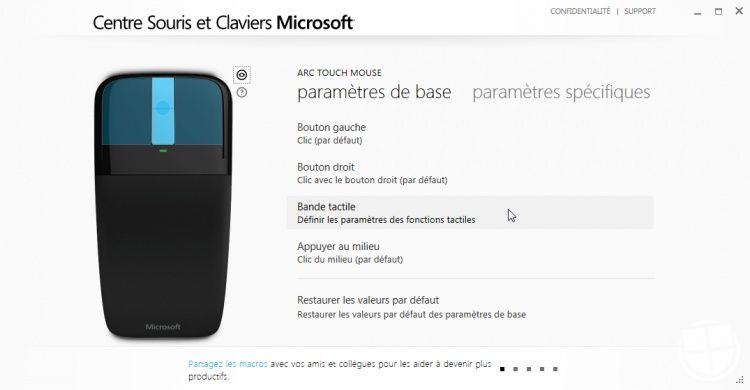
このマウスを落としてしまったので、私は 2 年前に代替品を探しましたが、うまくいきませんでした。実際、ここで改訂についてお話しますが、Microsoft は同じ名前と同じ外観で製品を進化させてきました。過去 8 年間にわたり、いくつかの改訂によりさまざまな改善 (省エネ、dpi の向上) がもたらされましたが、主に問題がありました。機構が(尾部で)引っかかる問題、バッテリーにつながるワイヤーが切れる問題、指針とホイールが動かなくなり、5分ごとに電源をオフにして再度オンにする問題、「開発」は行われませんでした。結果を伴わずに行われます。そして、新しい Arc Touch Mouse を購入したとき、最後に述べた問題が発生したのは RVF-00051 でした。幸いなことに、現在のリビジョン RVF-00052 はこれらすべての問題を修正しています。現在販売されているものは後者であり、私は今でも同じように使用しています。

自律性に関する小さなポイントは、従来の 1.5V バッテリーを使用すると約 3 か月持ちますが、主に 1.3V の充電式バッテリーを使用するため、もう少し定期的に (おそらく 2 か月) 充電する必要があります。これらの統計は、USB レシーバーを備えたバージョンのみに関するものです。
3. Arc Touch Bluetooth マウス & SE (Surface Edition)
最初のバージョンとその Surface シリーズの成功は、Microsoft にアイデアを与えました。Microsoft は、その美しさを Bluetooth バージョンと Surface バージョンで提供してモビリティを獲得してはどうだろうかという考えを持ちました。このようにして、最初のグレーの Arc Touch Bluetooth マウスが 2014 年にリリースされ、そのすぐ後に、Surface Edition ラベルでさまざまな色の同じマウスがリリースされました。

USB ドングルがないことに加えて、タッチパッドの色がマウスの一般的な色と一致し、前面が光沢のあるプラスチックではなくマットになったことによって、前モデルと区別されます。背面はまだ非常に快適な、少しザラザラしたゴムです。ちなみに、上記のマウスのリビジョンは E6W-00002 Surface Edition - Black です。姉の品質を維持しており、私が 2 in 1 で定期的に使用しているものです。Bluetrack センサーはより低い最大加速度をサポートしているため、正直に言えば緊張しないゲーム向けに作られています。違いがわかりません。 2017 年に Surface Arc Mouse に取って代わられたため、現在は製造されていません。
4.La Surface アーク マウス
Surface Laptop と同時に発表された新しい Surface Arc Mouse は、2 つのボタンとホイールとしてのタッチパッドという伝統を打ち破りました。実際、後者には Apple のマジック マウスのような 1 回の物理的なクリックと大きなタッチパッドしかありません。触覚フィードバックも別れを告げます。

背面も変更されており、古いものよりも幅が広くなり、素材がわずかに異なり、少しゴム引きされており(ペングリップに近い)、私の意見では同じように快適です。ジェスチャーは以下の通りで、1本以上の指を横にスライドすると横スクロール、1本以上の指を縦にスライドすると縦スクロールとなります。 1 本の指を押したままにしておいて、もう 1 本の指でスクロールしても問題ありません。写真のリビジョンは CZV-00011 Burgundy で、これはこの新しいマウスの第 1 世代に他なりません。
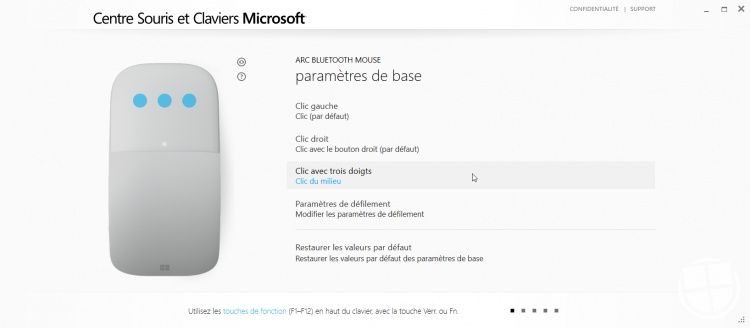
クリックに関しては、ここが問題の場所です。タッチパッドの左側に 1 本の指を置くか、マウスに 2 本の指を置くと、クリックして左クリックが発生します (左利きの場合はその逆が可能です)。右クリックしたい場合は、パッドに触れないように人差し指を立てたままにして、中指でマウスの右側をクリックします。ホイールクリックを行いますか? 3 本の指をタッチ面に接触させてクリックするか、押したままにして保持します。タッチパッドを利用して、デスクトップを切り替えたり、アプリケーションをすばやく最小化したり、コンピュータのタッチパッドで実行できるその他のショートカットを利用したいですか?そうですね、それは不可能です。Microsoft Arc Mouse のタッチパッドは、実用的な目的よりも装飾/デザイン目的が多くあります。
この新しいモデルの欠点:
- 水平スクロールは設定できず信頼性が低く、
- 触覚フィードバックがないため、マウスが実際にスクロール モードに入ったことを確認できません。この点に関する余談ですが、古いバージョンにはこの無効化または調整可能なオプションがあったため、時間をかけて 4 枚の説明書を読まなかった多くの人は、次のときに「迷惑な」ノイズが発生することを示して製品の返品を回避できた可能性があります。スクロール。
- 「管理」をクリックします。マウスを物理的にクリックすることは不可能であり、絶え間なく指を動かす必要があり、長期的には貴重な時間を無駄にします。 3 本の指でホイールをクリックしてホイールをクリックすると、安定性と精度が失われることを忘れることはありません。右クリックするには 1 本の指だけをマウス上に置く必要があるため、右クリックと左クリックを同時に、または非常に速い間隔で行うことは明らかに不可能です。
- カチッという音、分別を忘れてオープンスペースで使用しないでください、
- 私の意見では、Bluetrack センサーは、少し「複雑な」表面では精度がわずかに低下し、ドロップアウト距離が低いため、ソファで使用する場合は必ずしも良いニュースではありません。
- プラスチックの品質は非常にローエンドで安っぽく(高価ではありません)、マウスの前面と側面に触れると、バッテリードアを開けるだけで不快な感覚があり、
- 最後は必ずしも欠点ではありませんが、以前のモデルと比較して、これには分解するためのネジがなく、すべてが確実に接着されています。ちなみに、これは私の最初のモデルで、落下後に損傷したコンタクタを再はんだ付けするために使用されました。

結論として、生産性を重視しないレジャー目的で時々使用するマウスが必要な場合は、最新の Surface Arc Mouse を選択してください。オフィス オートメーションやあまりストレスのないゲームに定期的に使用できる優れた Bluetooth マウスが必要な場合は、部品の在庫があるうちに Arc Touch Bluetooth マウスをお選びください。一般的なオフィスでの使用や、さらに神経質なゲームに適したワイヤレス マウスが必要な場合は、Arc Touch Mouse を購入してください。
おまけ: Arc Mouse はどこで買えますか?
もう購入できませんアークマウス, こちらはもう生産されていません。その仕様を利用した、品質がよくわからない中国製のコピー品が多数出回っています。
については、アークタッチマウス(USB ドングル)、次の場所にあります。マイクロソフトストア、 の上アマゾンなどダーティとりわけ。
のためにアークタッチ Bluetooth マウスそこでは、先ほども言ったように、在庫品や中古品の保管に頼る必要があります。 Boulanger でいくつか見つかりますイチなどであることあるいはeBay(検索の方が効率的であるため、後者の具体的なリンクは提供しません)。
最後に、Surface アーク マウス、USB バージョン、Microsoft Store など、ほぼどこでも入手できます。イチなどであること、アマゾン、であることフナック、など。
また、USB バージョンなど、まだ生産中の製品のチャンスをチェックすることも忘れないでください。特に Amazon では新品同様の品質が優れた価格で販売されています。実際、私は USB バージョンと最新のバーガンディ バージョンを中古で破格の価格で購入しました。 Bluetooth Surface Edition バージョンも eBay で中古品として販売されています。写真からもわかるように、これらは確かに5分間しか使用しなかった顧客からの返品であり、ブランドが新品として再販売することはできません。